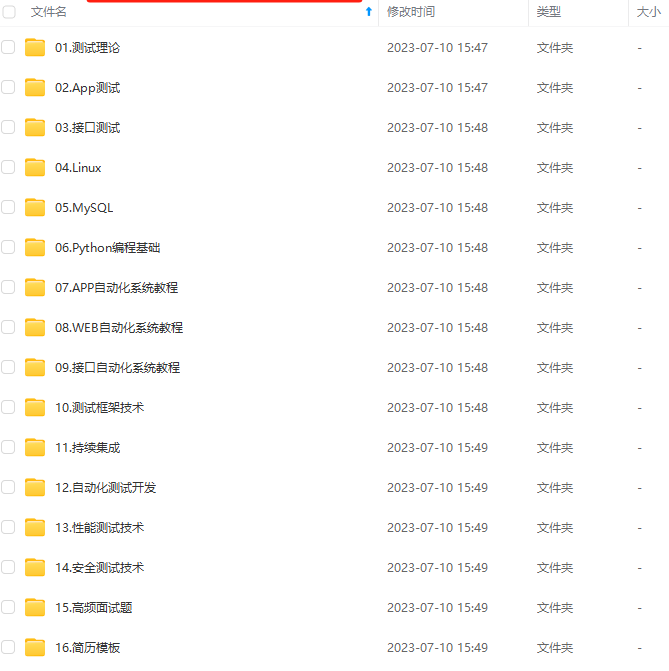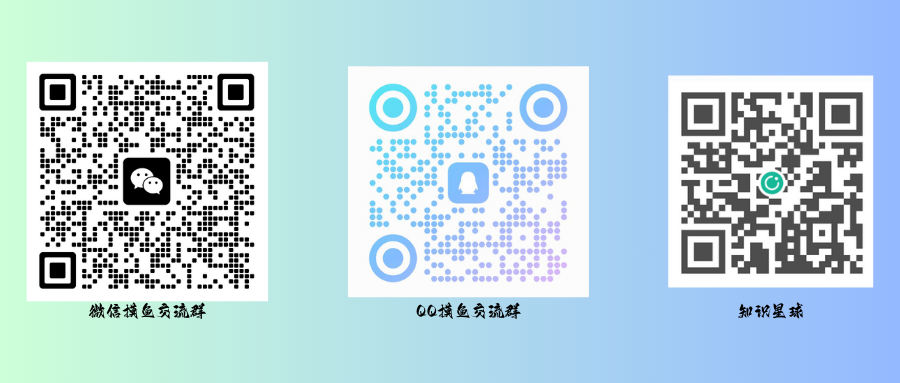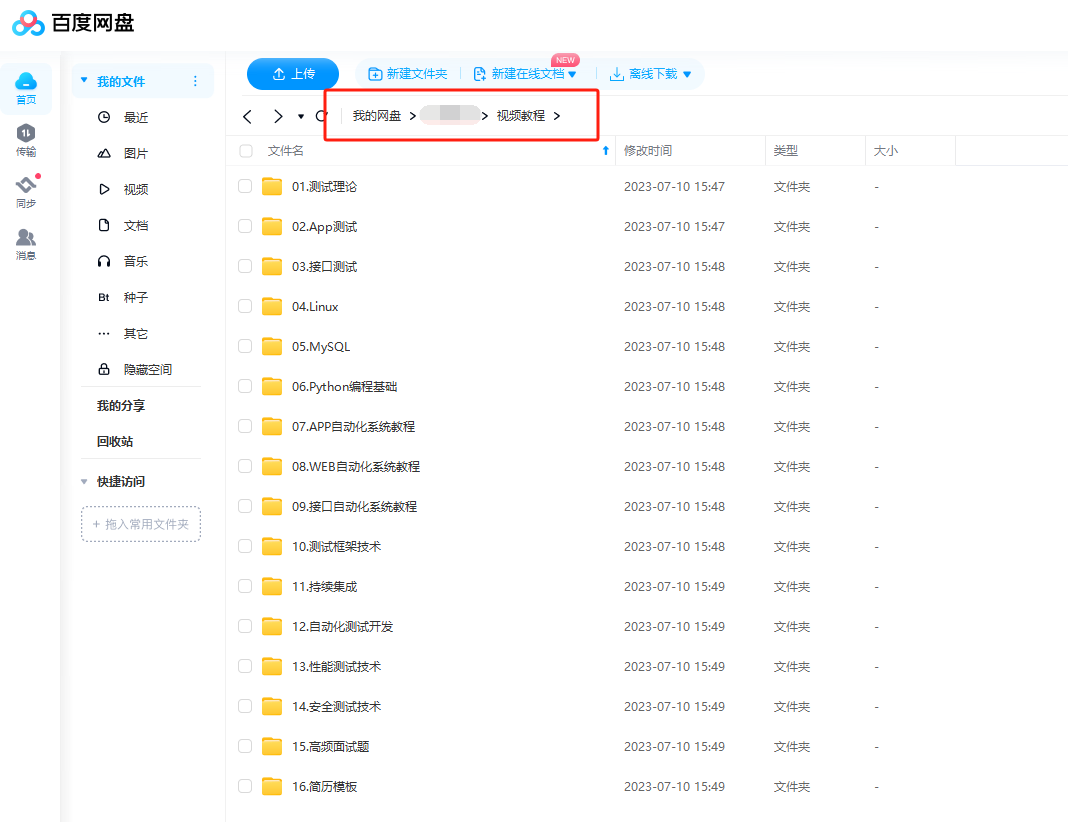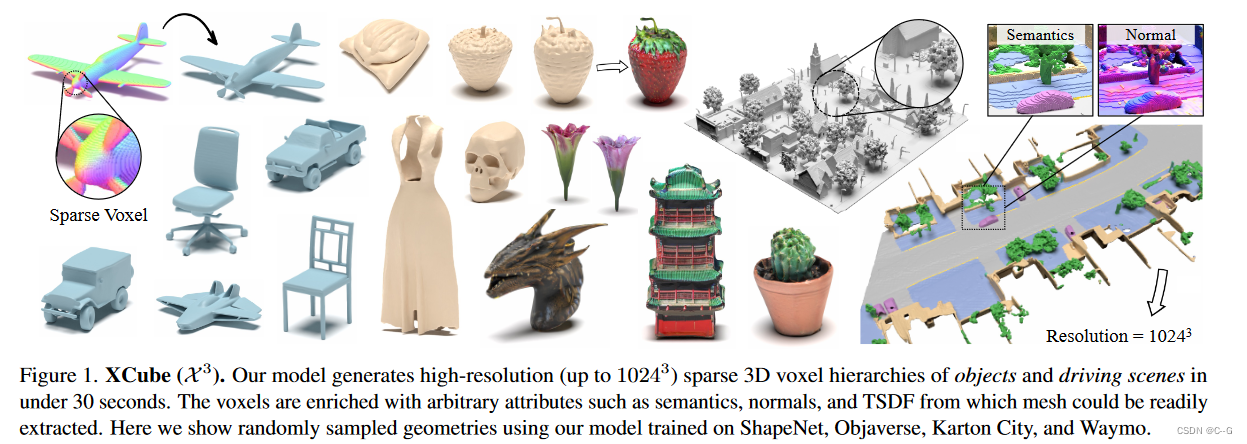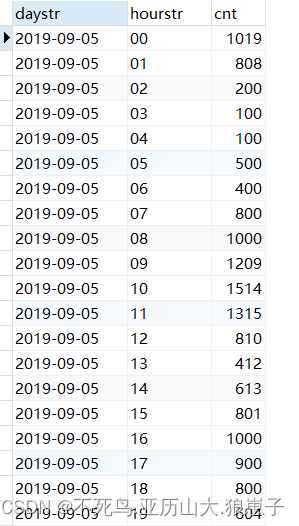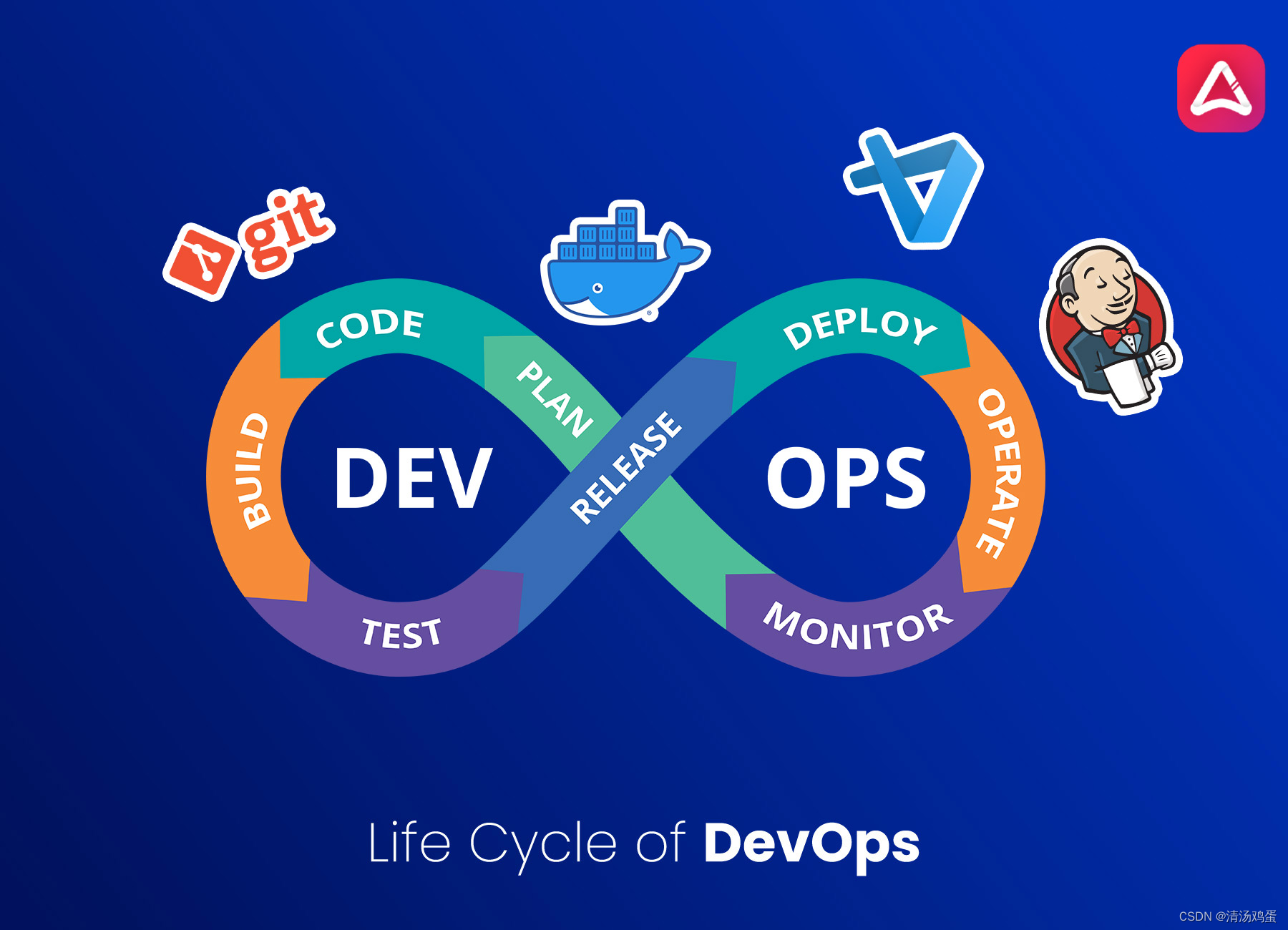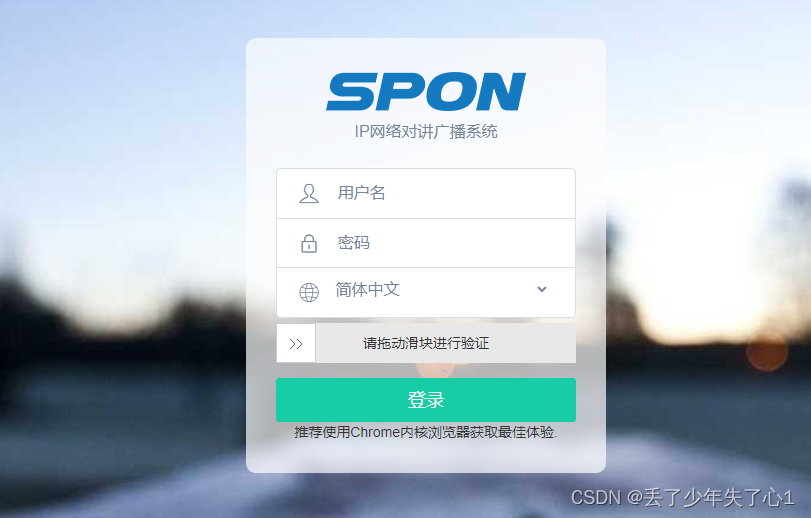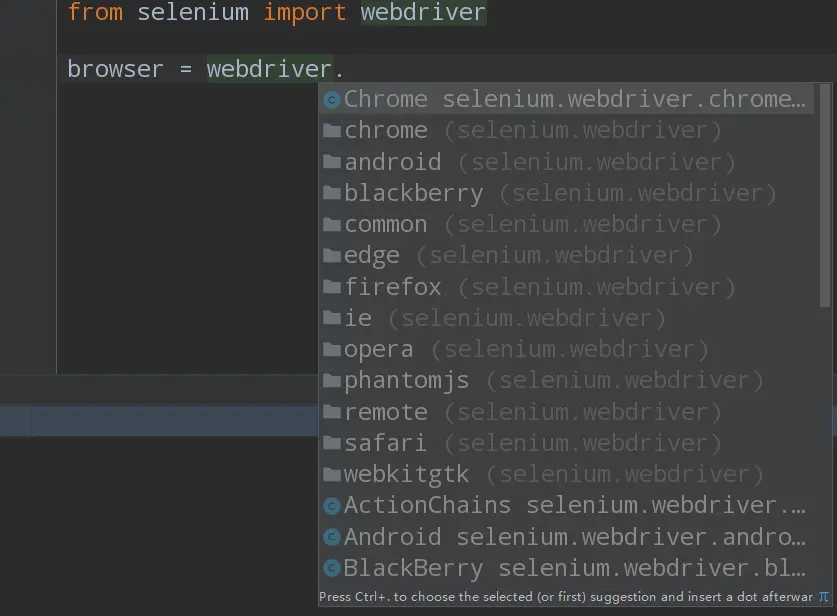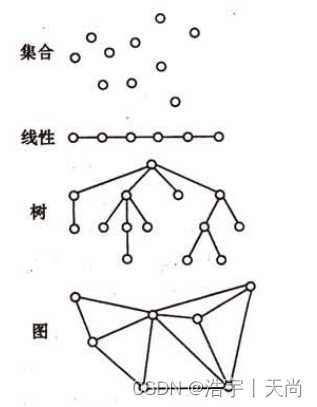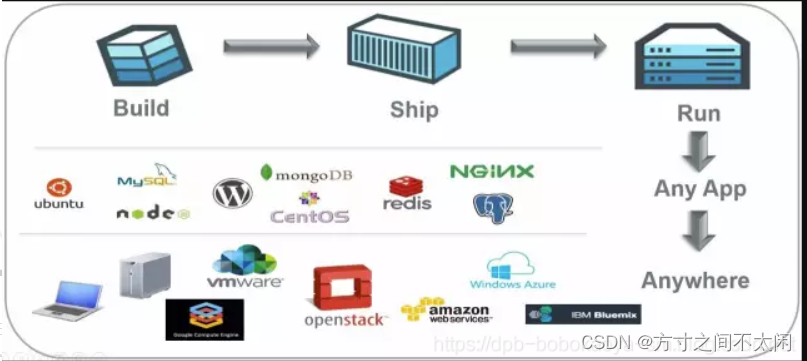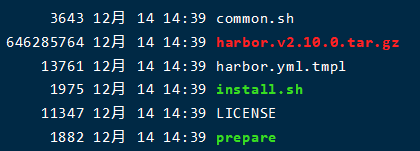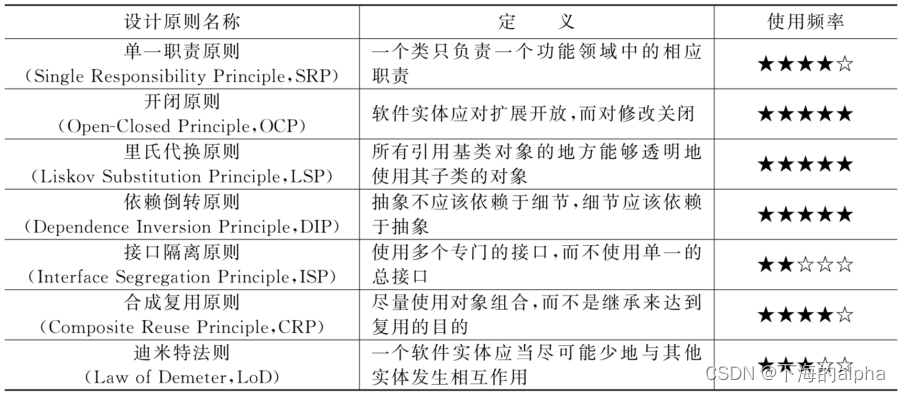前言
在这篇文章中,我们将深入探讨 Python 的 Pillow 库(PIL),一个强大的图像处理库。我们将通过一系列示例来展示如何使用 Pillow 进行图像的读取、编辑、保存以及一些高级功能,如图像滤镜、图像分割等。
一、Pillow 简介
Pillow 是 Python Imaging Library(PIL)的一个分支,它提供了广泛的图像处理功能,包括图像缩放、旋转、剪裁、颜色转换、滤镜效果等。Pillow 库具有简单易用的 API,可以方便地对图像进行操作。
二、安装 Pillow 库
首先,确保你已经安装了 Python。然后,你可以使用pip命令来安装 Pillow 库。在命令行中输入以下命令:
pip install pillow三、基本操作
3.1 读取图像
使用 Pillow 的 Image 模块,我们可以轻松地读取图像文件。以下是一个简单的示例:
from PIL import Image
# 打开图像文件
img = Image.open('example.jpg')
# 显示图像尺寸和模式
print("尺寸:", img.size)
print("模式:", img.mode)3.2 保存图像
使用 save()方法,我们可以将编辑后的图像保存到磁盘上。以下是一个示例:
img.save('edited_example.jpg')3.3 调整图像大小
使用 resize()方法,我们可以调整图像的大小。以下是一个示例:
new_img = img.resize((800, 600))
new_img.save('resized_example.jpg')3.4 旋转图像
使用 rotate()方法,我们可以旋转图像。以下是一个示例:
# 旋转90度
rotated_img = img.rotate(90)
rotated_img.save('rotated_example.jpg')3.5 裁剪图像
使用 crop()方法,我们可以从图像中裁剪出一个特定区域。以下是一个示例:
# 裁剪出一个矩形区域 (left, upper, right, lower)
cropped_img = img.crop((100, 100, 400, 400))
cropped_img.save('cropped_example.jpg')3.6 调整图像亮度
使用 point()方法,我们可以对图像的每个像素应用一个函数,以改变其亮度。以下是一个示例:
# 调整亮度(增加50%)
brighter_img = img.point(lambda p: p * 1.5)
brighter_img.save('brighter_example.jpg')四、滤镜效果
Pillow 库提供了许多内置的滤镜效果,可以轻松应用于图像。以下是一些示例:
4.1 模糊效果
使用 ImageFilter.BLUR 滤镜可以使图像变得模糊。以下是一个示例:
# 应用模糊滤镜
blurred_img = img.filter(ImageFilter.BLUR)
blurred_img.save('blurred_example.jpg')4.2 锐化效果
使用 ImageFilter.SHARPEN滤镜可以使图像变得锐利。以下是一个示例:
# 应用锐化滤镜
sharpened_img = img.filter(ImageFilter.SHARPEN)
sharpened_img.save('sharpened_example.jpg')4.3 浮雕效果
使用 ImageFilter.EMBOSS滤镜可以使图像呈现出浮雕效果。以下是一个示例:
# 应用浮雕滤镜
embossed_img = img.filter(ImageFilter.EMBOSS)
embossed_img.save('embossed_example.jpg')4.4 边缘检测
使用 ImageFilter.FIND_EDGES滤镜可以检测图像中的边缘。以下是一个示例:
# 应用边缘检测滤镜
edge_detected_img = img.filter(ImageFilter.FIND_EDGES)
edge_detected_img.save('edge_detected_example.jpg')五、图像分割
Pillow 库还提供了图像分割的功能,可以将图像分割成多个区域。以下是一个简单的示例:
5.1 按矩形分割
使用 split()方法可以将图像分割成多个矩形区域。以下是一个示例:
# 按矩形分割图像 (2行, 3列)
rows, cols = img.size[0] // 2, img.size[1] // 3
tiles = img.split((rows, cols))
for i, tile in enumerate(tiles):
tile.save(f'tile_{i}_{tile.mode}.jpg')这个示例将图像分割成 2 行 3 列共 6 个矩形区域,并保存每个区域为单独的图像文件。
5.2 按圆形分割
使用 crop()方法和一些计算,可以将图像分割成圆形区域。以下是一个示例:
# 按圆形分割图像 (半径为100)
circle = Image.new('RGB', (200, 200), color = 'white')
x = 100 # x coordinate 100
y = 100 # y coordinate 100
circle.paste(img, (x, y, x+img.width, y+img.height))
circle.save('circle_image.jpg')六、其他高级功能
6.1 颜色转换
Pillow库提供了convert()方法,可以将图像转换为不同的颜色模式,如 RGB、CMYK 等。以下是一个示例:
# 将图像转换为RGB模式
rgb_img = img.convert('RGB')
rgb_img.save('rgb_example.jpg')6.2 图像合成
使用 paste()方法,可以将一个图像粘贴到另一个图像上。以下是一个示例:
# 图像合成
background = Image.open('background.jpg')
foreground = Image.open('foreground.png')
background.paste(foreground, (0, 0)) # 将前景图像粘贴到背景图像上
background.save('composite_example.jpg')6.3 图像分析
Pillow 库还提供了许多用于图像分析的工具,如直方图分析、边缘检测等。这些工具可以帮助你更好地理解图像的内容和特征。
6.3.1 直方图分析
使用 Pillow的ImageStat 模块,我们可以计算图像的直方图,从而了解图像的亮度分布。以下是一个示例:
from PIL import Image, ImageStat
# 打开图像文件
img = Image.open('example.jpg')
# 计算直方图
stats = ImageStat.Stat(img)
# 显示直方图数据
print("亮度分布:", stats.发力)6.3.2 特征提取
使用 Pillow 的 Feature 模块,我们可以提取图像中的特征点,如角点、边缘等。以下是一个示例:
from PIL import Image, ImageFeatures
# 打开图像文件
img = Image.open('example.jpg')
# 提取特征点
features = ImageFeatures.register_mask(img, mask)
points = features.find_features()
# 显示特征点位置和描述子
print("特征点数量:", len(points))
for point in points:
print("位置:", point.pt)
print("描述子:", point.desc)6.4 动态图像处理
Pillow 库也支持处理动态图像(视频),可以从中提取帧、编辑帧等。这需要使用 Pillow的 ImageSequence模块。
以下是一个使用 Python Pillow 库进行动态图像处理的示例:
from PIL import Image, ImageSequence
# 打开图像文件
img = Image.open('example.gif')
# 获取图像序列
frames = ImageSequence.Iterator(img)
# 逐帧处理
for frame in frames:
# 在此处编写您要执行的图像处理代码,例如:
# frame = frame.rotate(45) # 旋转45度
# frame = frame.resize((new_width, new_height)) # 调整大小
# 等等...
# 显示当前帧
frame.show()在上述示例中,我们首先使用 Image.open() 方法打开一个 GIF 图像文件。然后,我们使用 ImageSequence.Iterator() 方法获取图像序列的迭代器。接下来,我们使用 for 循环逐帧处理图像。在循环中,您可以编写您要执行的图像处理代码,例如旋转、调整大小等。最后,我们使用 show() 方法显示当前帧。
请注意,对于动态图像,每个帧可能有不同的尺寸和模式。因此,在进行图像处理之前,您可能需要先获取当前帧的尺寸和模式,并进行相应的处理。
6.5 其他滤镜效果
除了上述示例中提到的滤镜效果外,Pillow 库还提供了许多其他滤镜效果,如像素化、油画效果等。可以根据需求选择适合的滤镜效果。
总结
Pillow 库是一个功能强大的图像处理库,可以满足各种图像处理需求。通过上述示例,你可以了解到 Pillow 库的基本操作、滤镜效果和其他高级功能。在实际应用中,可以根据具体需求选择适合的图像处理方法。希望这篇文章能帮助你更好地了解和掌握 Pillow 库的使用。